Как сделать ведомость посещаемости в Excel
В этой статье я покажу вам, как создать таблицу посещаемости в Microsoft Excel. Это руководство поможет вам управлять записями посещаемости в цифровом виде. Используя этот автоматизированный лист Excel, вы можете легко рассчитать процент отработанных дней ваших сотрудников, что поможет вам, когда придет время аттестации ваших сотрудников.
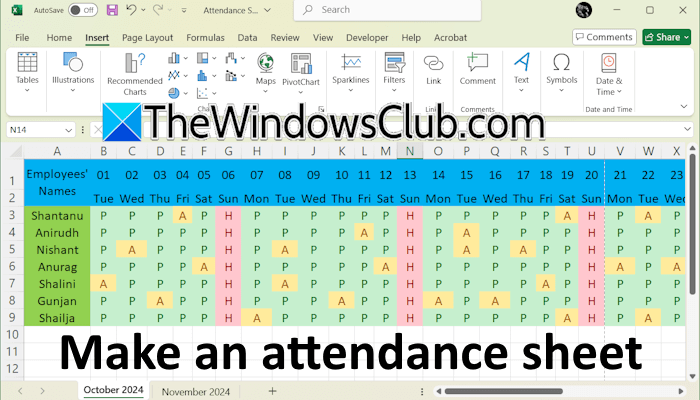
Как сделать ведомость посещаемости в Excel
Это руководство поможет вам создать таблицу посещаемости в Excel. Это выгодно как школам, так и организациям.
Я создал образец листа, содержащий имена некоторых сотрудников. Если вы создаете лист посещаемости для своей школы, вы можете заменить поле «Имена сотрудников» полем «Имена учащихся». Вы также можете использовать параметры «Перенос текста» и «Объединить и центрировать», чтобы правильно расположить текст в ячейках.
Программы для Windows, мобильные приложения, игры - ВСЁ БЕСПЛАТНО, в нашем закрытом телеграмм канале - Подписывайтесь:)
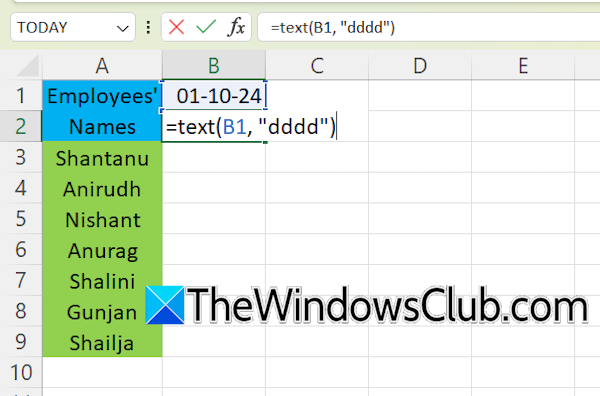
Первый шаг — добавить даты определенного месяца на лист Excel. Выберите ячейку и введите дату в формате ДД-ММ-ГГГГ. Например, для создания листа посещаемости за октябрь 2024 года датой будет 10.01.2024. Ячейка под датой должна обозначать соответствующий день. Для этого введите следующую формулу в ячейку чуть ниже ячейки, содержащей дату:
=ТЕКСТ(B1, «дддд»)
В приведенной выше формуле B1 — это адрес ячейки, содержащей дату. Ваш лист Excel может иметь другой адрес.

Следующий шаг — форматирование даты только в формате ДД. Благодаря этому ваш лист посещаемости будет выглядеть компактнее. Щелкните правой кнопкой мыши ячейку, содержащую дату, и выберите «Формат ячеек». Выберите «Пользовательский» и выберите формат дд-мм-гг справа. Удалите мм-гг из этого формата и нажмите «ОК». Если вы хотите представить названия дней в кратком формате, измените приведенную выше формулу на:
=ТЕКСТ (B1, «ддд»)
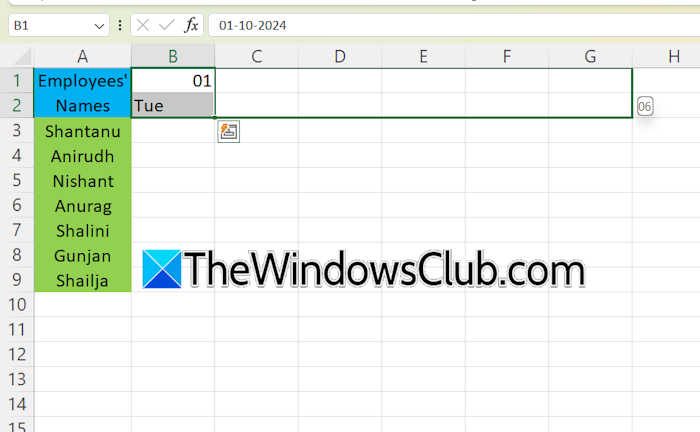
Выделите ячейки, содержащие дату и день, и перетащите их вправо с помощью маркера заполнения. После заполнения всех дат месяца введите в следующие ячейки следующий текст:
- Подарок
- Отсутствующий
- Праздники
- Рабочие дни
- Посещаемость в процентах
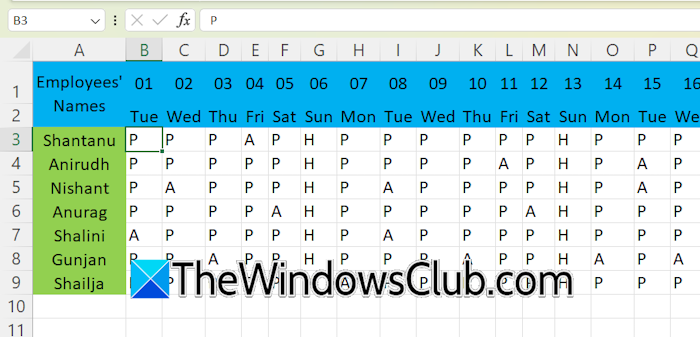
Обозначайте воскресенья буквой H, текущие дни ваших сотрудников буквой P, а дни отсутствия ваших сотрудников буквой A.
Следующий шаг — применить условное форматирование для текущих дней, дней отсутствия и праздников. Я выбрал зеленый цвет для отображения текущих дней, желтый для отсутствующих дней и красный для праздников. Вы можете выбрать цвет соответственно.
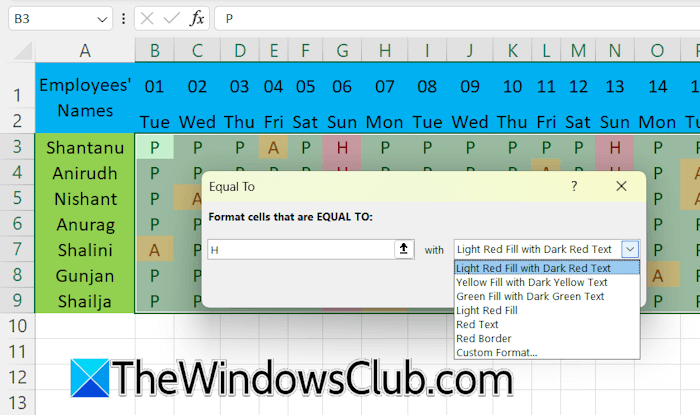
Выделите все ячейки, содержащие буквы P, A и H. Откройте «Главная» > «Условное форматирование» > «Правила выделения ячеек» > «Равно». Введите P в необходимое поле и выберите нужный вариант в раскрывающемся списке. Повторите этот процесс, чтобы применить условное форматирование к ячейкам, показывающим праздничные дни и дни отсутствия. Вы также можете выбрать собственный цвет для ячеек, выбрав значок Пользовательский формат вариант.
Чтобы рассчитать дни настоящего сотрудника, выделите нужную ячейку и введите следующую формулу:
=СЧЁТЕСЛИ(диапазон ячеек, «P»)
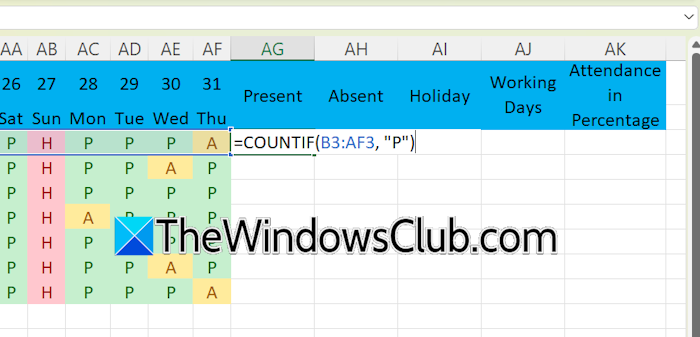
В приведенной выше формуле введите правильный диапазон ячеек, представляющий все дни месяца для каждого сотрудника. Например, если общее количество дней в месяце сотрудника находится в диапазоне от B3 до AF3, диапазон ячеек будет B3:AF3. Следовательно, формула примет вид:
=СЧЁТЕСЛИ(B3:AF3, «P»)
Заполните данные во всех пустых ячейках, используя маркер заполнения. Аналогично подсчитайте дни отсутствия сотрудника по следующей формуле:
=СЧЁТЕСЛИ(диапазон ячеек, «А»)
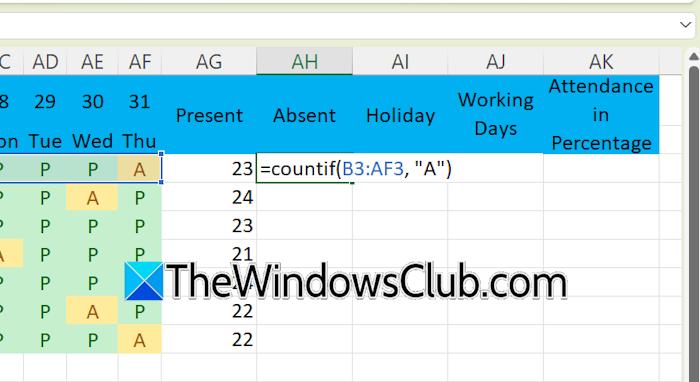
Введите правильный диапазон ячеек в приведенную выше формулу; в противном случае вы получите ошибку или неправильный результат.
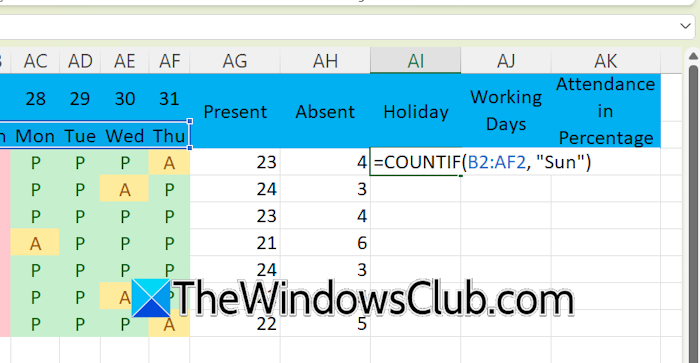
В этом листе Excel праздники — это общее количество воскресений в определенном месяце. Поэтому выберите диапазон ячеек, содержащий названия дней для подсчета праздников. Используйте следующую формулу:
=COUNTIF(диапазон ячеек, «Солнце»)
Введите правильный диапазон ячеек. В приведенной выше формуле необходимо также исправить диапазон ячеек; в противном случае Excel изменит значения диапазона ячеек, когда вы заполните другие пустые ячейки с помощью маркера заполнения. В этом случае используйте функцию $.
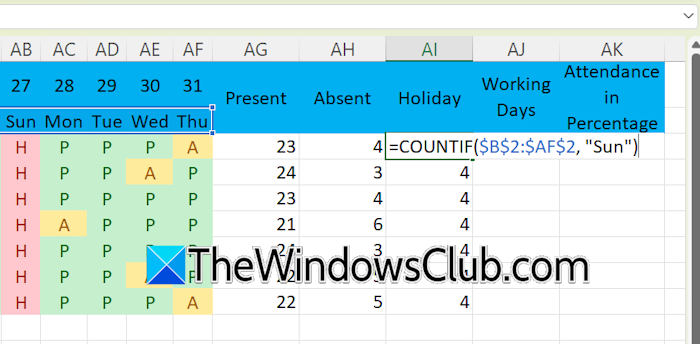
Предположим, что диапазон ячеек, содержащий названия дней, составляет от B2 до AF2, формула будет иметь вид:
=COUNTIF($B$2:$AF$2, «Солнце»)
Рабочие дни – это сумма присутствующих и отсутствующих дней. Таким образом, формула расчета рабочих дней:
=СУММ(диапазон ячеек)
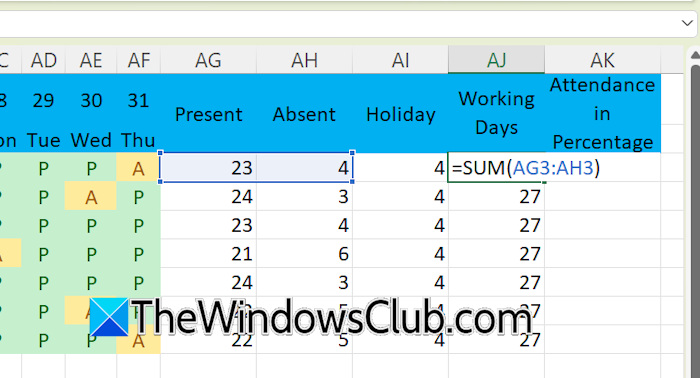
Допустим, дни присутствия и отсутствия конкретного сотрудника отображаются в ячейках АГ3 и АН3 соответственно, формула примет вид:
=СУММ(AG3:AH3)
Чтобы рассчитать процент посещаемости сотрудника, используйте следующую формулу:
=Настоящие дни/Рабочие дни
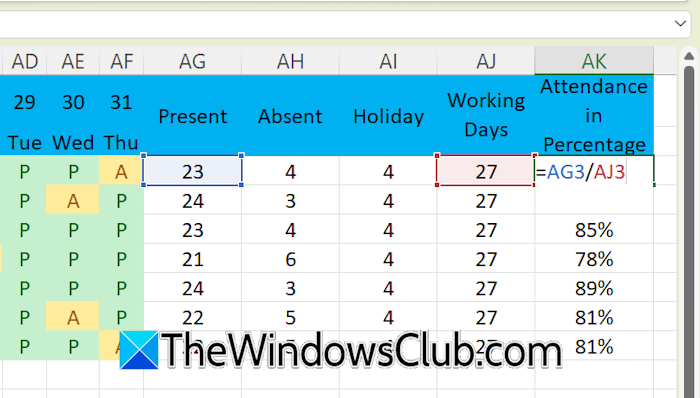
Замените текущие дни и рабочие дни в приведенной выше формуле правильным адресом ячейки. Вы получите результат в десятичных дробях. Преобразуйте его в процентное значение в стиле % на вкладке «Главная». Альтернативно вы можете использовать сочетание клавиш Ctrl + Shift + %. Используйте маркер заполнения, чтобы заполнить пустые ячейки.
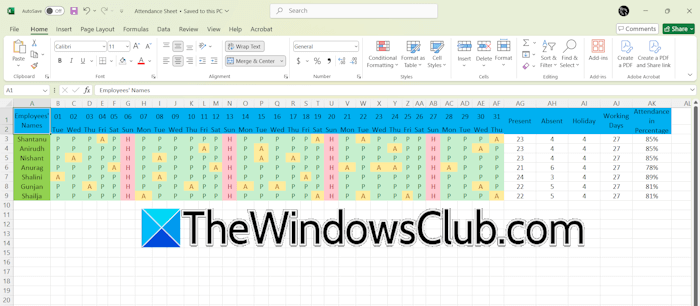
Табель посещаемости в Excel за определенный месяц создан. Чтобы создать ведомость посещаемости на следующий месяц, скопируйте все данные на новую страницу в Excel и измените даты. Названия соответствующих дней изменятся автоматически. Теперь вам придется ввести P, A и H вручную.
Вот и все. Надеюсь, это поможет.
Как создать контрольный список в Excel?
Функция контрольного списка доступна в Microsoft Office 365 и Excel в Интернете. Чтобы создать поле контрольного списка в Excel, перейдите на вкладку «Вставка» и выберите параметр «Флажок». После этого флажок будет добавлен в выбранную ячейку или диапазон ячеек.
В версиях Office, отличных от Office 365, доступны флажки двух разных типов: флажки элементов управления ActiveX и флажки элементов управления формами. Эти флажки отличаются от тех, которые доступны в Microsoft Office 365.
Как распечатать лист Excel?
Чтобы распечатать лист Excel, откройте этот лист в Excel, затем выберите «Файл» > «Печать». Альтернативно вы также можете использовать сочетание клавиш Ctrl + P. Выберите свой принтер, настройте параметры печати и нажмите «Печать».
Читать далее: Как импортировать диаграммы из Excel в PPT.
Программы для Windows, мобильные приложения, игры - ВСЁ БЕСПЛАТНО, в нашем закрытом телеграмм канале - Подписывайтесь:)